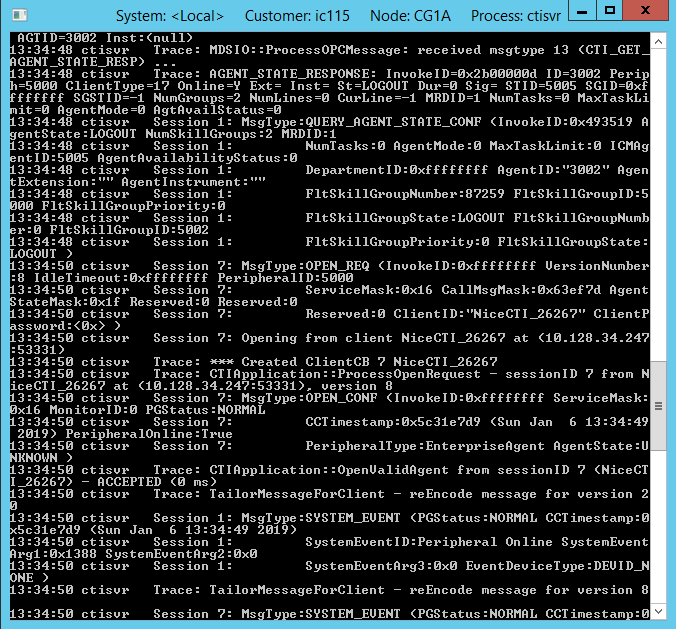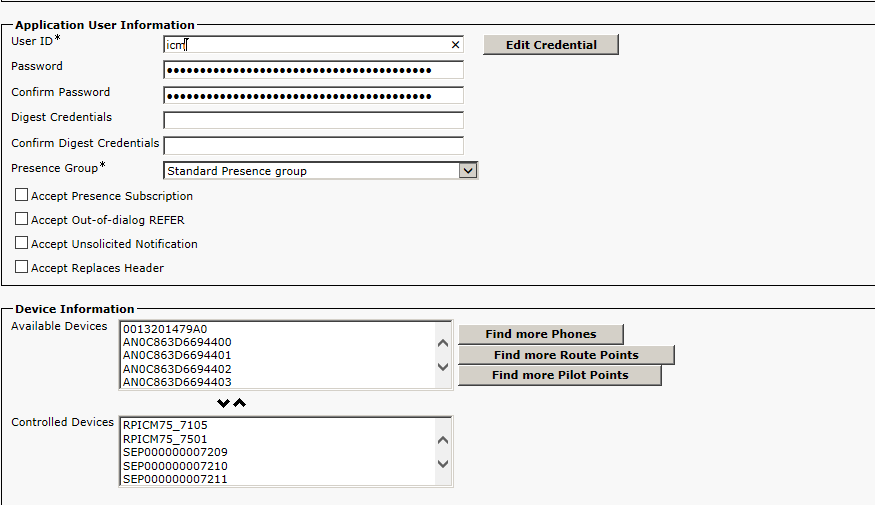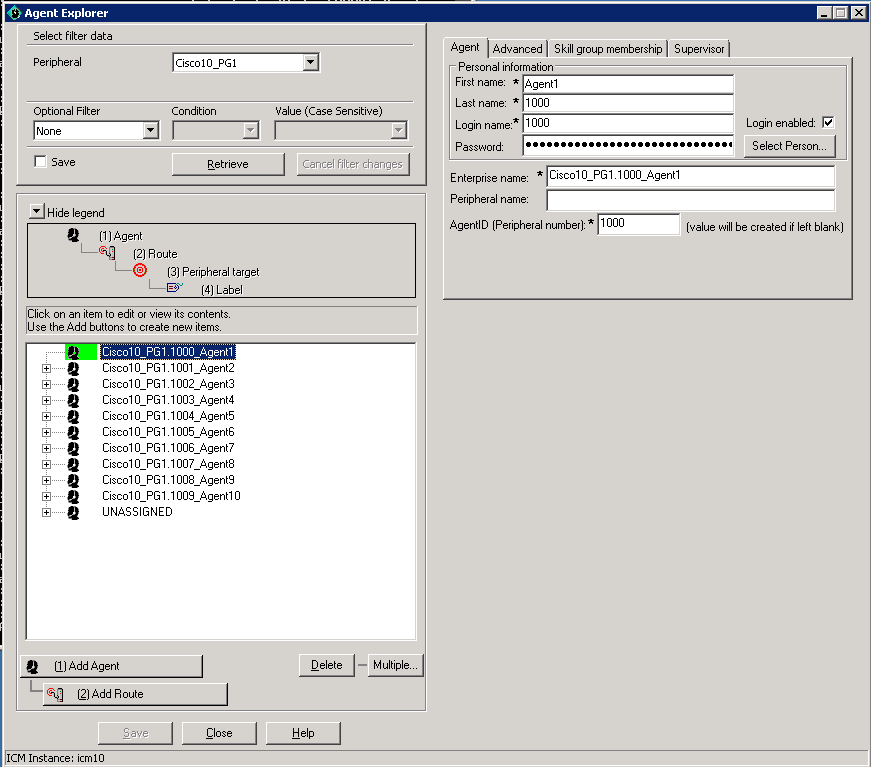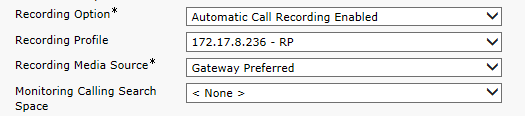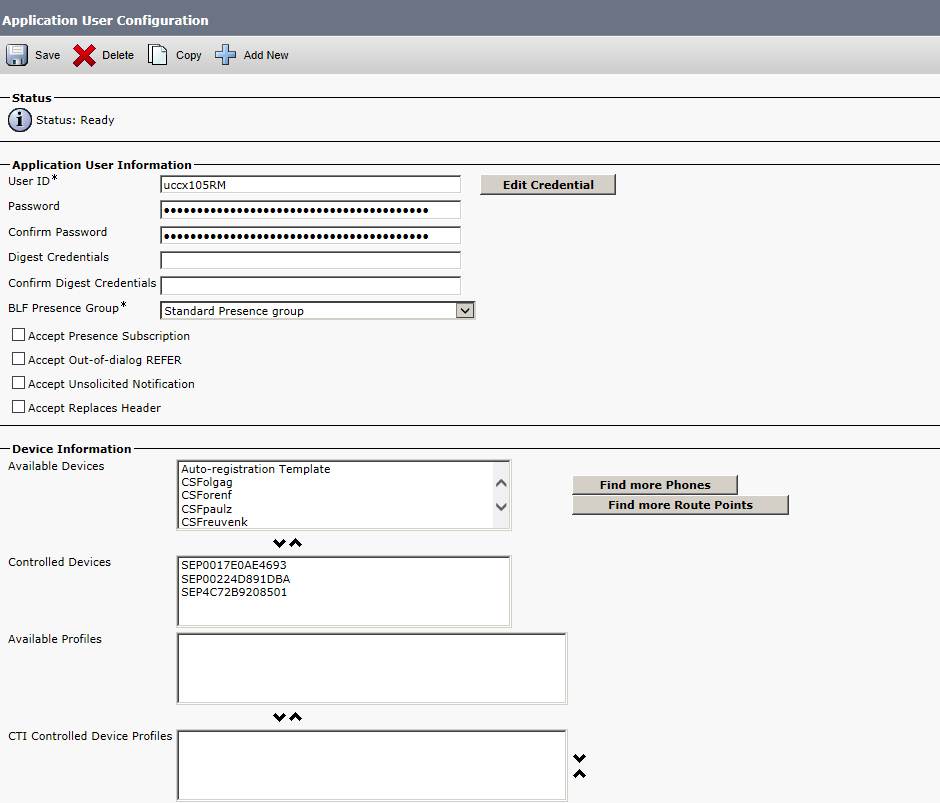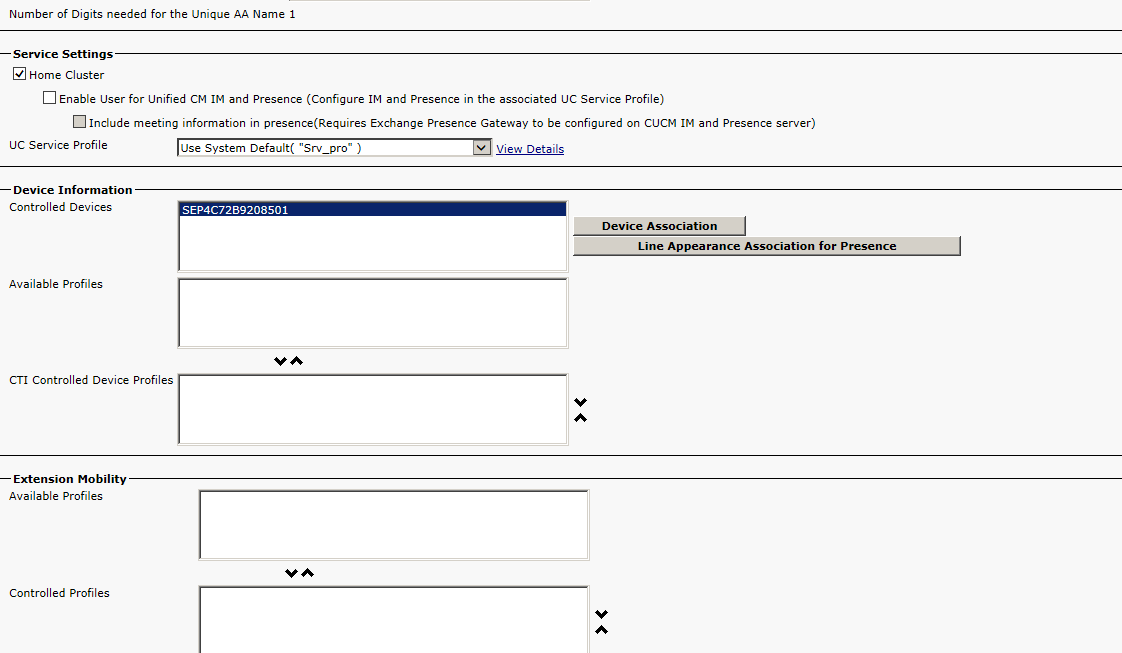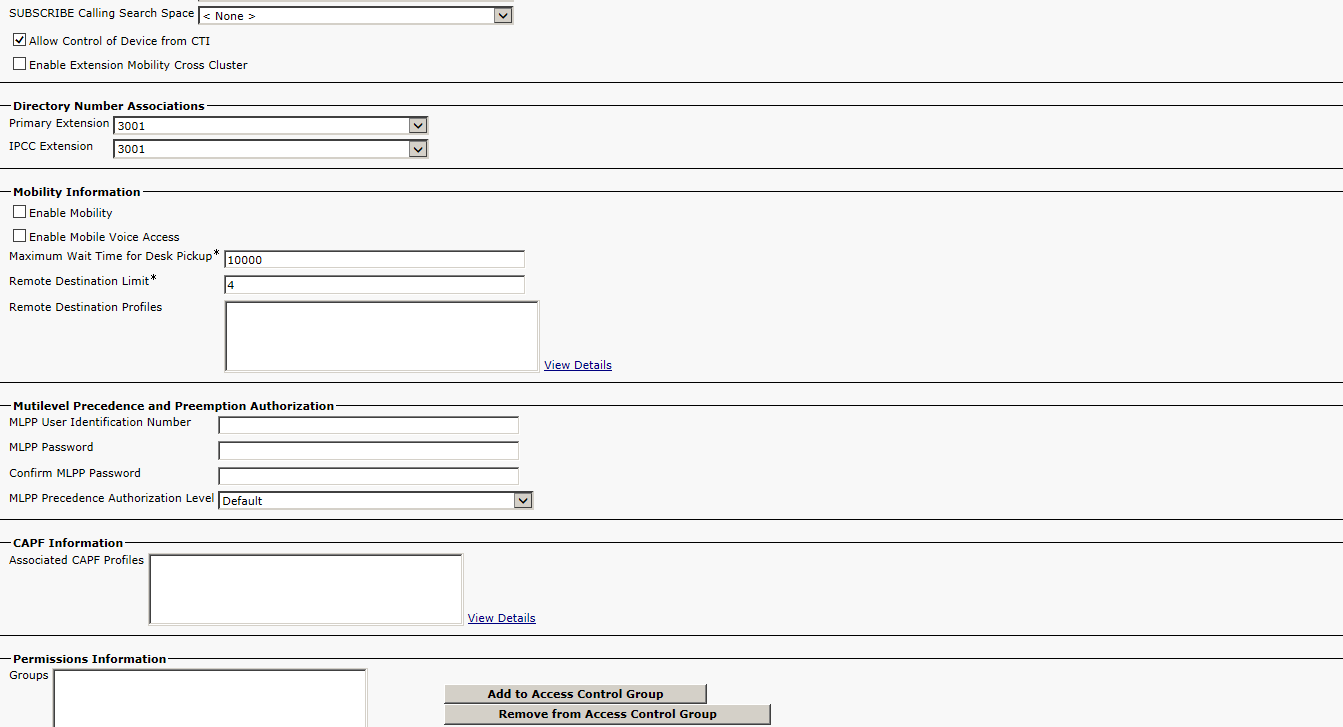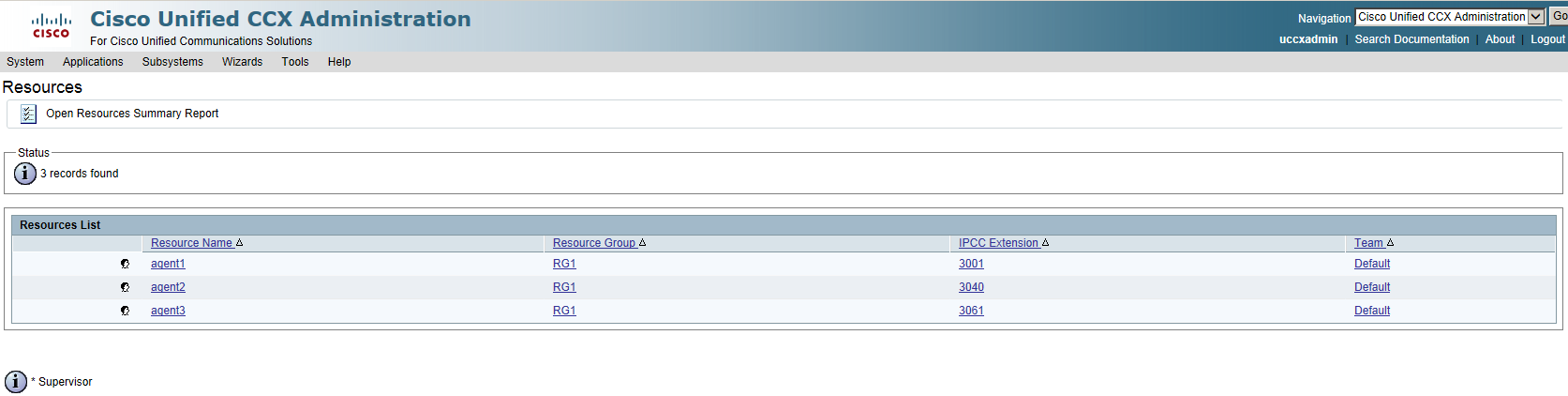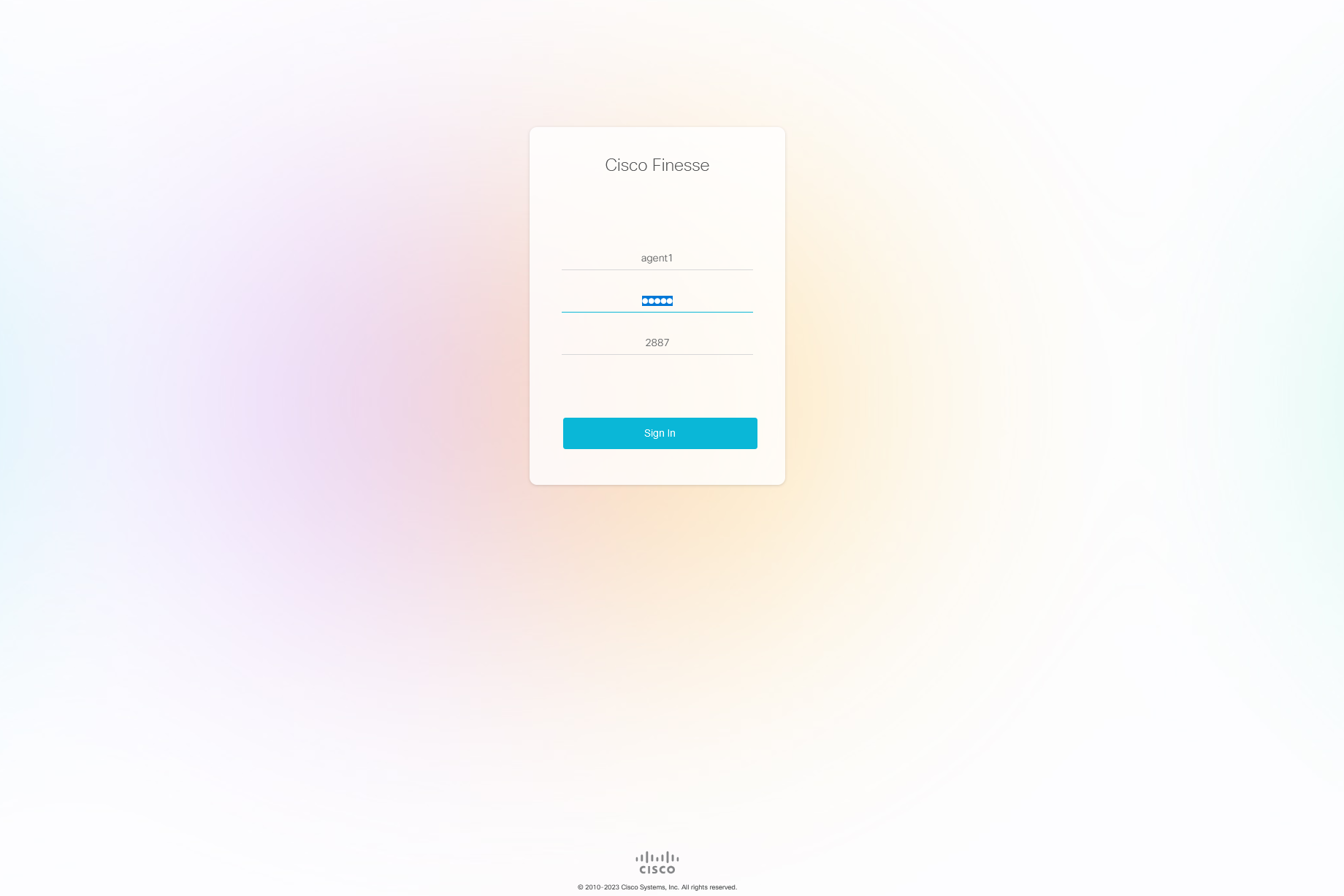(Opcional) Prepare os ambientes do UCCE ou do UCCX
Esta seção descreve as etapas recomendadas para preparar e configurar seus ambientes UCCE ou UCCX. Essas integrações são opcionais e devem ser configuradas após a configuração de um dos métodos básicos de gravação.
Etapa 1: configure uma das seguintes integrações opcionais:
Etapa 2: Baixe e salve os Dados essenciais para a configuração de conectividade CXone Mpower 3rd Party no arquivo do Excel. À medida que prosseguir, você será solicitado a fornecer informações essenciais. Depois de terminar de inserir todos os detalhes necessários e preparar seu ambiente para CXone Mpower Real-Time Third Party Telephony Recording (Multi-ACD), você deverá enviar o arquivo do Excel para o representante NiCE Professional Services.
Preparar o ambiente Cisco UCCE (ICM)
Prepare o ambiente Cisco UCCE (ICM![]() Gerenciamento inteligente de comunicações) para integração com o Real-Time Third Party Telephony Recording (Multi-ACD).
Gerenciamento inteligente de comunicações) para integração com o Real-Time Third Party Telephony Recording (Multi-ACD).
A configuração de switches é efetuada exclusivamente pelo técnico local da Cisco.
Antes de começar a configuração do Cisco UCCE, é necessário dispor do endereço IP do CTIServer do local A e do local B.
O endereço IP do CTIServer pode ser encontrado em um dos servidores UCCE.
No final desta etapa, você deverá fornecer aos NiCE Serviços Profissionais:
-
Tipo de CTIServer: CG
-
Endereço IP do servidor CTI público ou NAT
-
Porta do servidor CTI
Verifique o endereço IP do CTIServer – sites A e B
-
Abra a janela do CTIService executando um comando na janela Iniciar > Executar.
-
Serão exibidas estas informações na barra de título:
-
Tipo de CTIServer: CG
-
Endereço IP do servidor CTI. Por exemplo: na tela abaixo, ela é icm11.6.
-
-
Na linha Evento PG de sistema, serão exibidos o status do CTIServer e a identificação do periférico. Por exemplo: o status é exibido como Periférico on-line. Isso indica que o CTIServer está ativo. A identificação do periférico é indicada como sendo 5000.
Verifique a lista de dispositivos
Antes de começar a efetuar a integração entre o Cisco UCCE e o Real-Time Third Party Telephony Recording (Multi-ACD), será necessário se certificar de que todos os dispositivos que precisam ser monitorados através do UCCE estejam configurados no usuário do aplicativo do Cisco CUCM.
-
Acesse Administração do Cisco Unified CM > Gerenciamento de usuários > Usuário do aplicativo. Este usuário é utilizado pelo gateway periférico do UCCE para se conectar ao CUCM.
-
Verifique se todos os dispositivos que precisam ser monitorados via UCCX estão configurados no campo Dispositivos controlados, na área Informações do dispositivo.
Certificar-se de que o sistema está funcional
É possível se certificar de que o sistema UCCE da Cisco está funcional efetuando o login com o ID e a senha do agente do UCCE que são utilizados no gerenciador de configuração do UCCE > Periférico > Agentes.
-
Para verificar o ID do agente e a senha configurados em CCM-PG, vá até Gerenciador de configuração do CUCCE > Periférico > Agentes.
Para habilitar a gravação, pelo Real-Time Third Party Telephony Recording (Multi-ACD), do telefone IP através do UCCE, é necessário efetuar o login como agente do UCCE configurado no gerenciador de configuração do UCCE. É necessário que este agente esteja associado a CCM-PG.
-
Para poder ver os eventos de CTI, é necessário efetuar o login como agente no UCCE. Siga estes passos:
-
No aplicativo CTITEST, digite: agent_login ID PASSWORD [/periph N] [/instrument N]”
-
-
Para a gravação ativa, configure o CUCM para a gravação ativa VoIP com o JTAPI.
(Opcional) Habilite a gravação para o Cisco Mobile Agent
No final desta etapa, você deverá fornecer aos NiCE Serviços Profissionais:
-
Uma lista de LCPs e seus nomes de dispositivos de porta CTI RCP correspondentes e seus DNs.
-
Verifique se a NBR está ativa no gateway habilitado para gravação e se a gravação baseada em rede do CUCM para chamadas recebidas está configurada. Consulte Configuração de gravação ativa da Cisco para gravação baseada em rede (NBR).
-
Verifique o seguinte:
-
Os DNs alocados aos dispositivos de porta RCP CTI devem ter a Opção de gravação habilitada.
-
O campo Perfil de gravação para os DNs dos dispositivos RCP é alocado. Veja o exemplo abaixo.
-
A Origem da mídia de gravação deve ser Gateway preferencial.
-
-
Para a gravação NBR, independentemente da direção (entrada do cliente ou saída para o diretório inicial do agente), as chamadas devem passar pelo gateway habilitado para gravação. O gateway replicará o áudio (RTP) para o CXone Mpower SBC adicionais por meio de SBC intermediários do cliente. Consulte Configurar NBR com SBC adicionais.
-
Forneça aos NiCE Professional Services uma lista de LCPs e seus nomes de dispositivo de porta RCP CTI correspondentes e seus DNs. O número do RCP é exibido na lista de associações e o número do LCP é exibido na área Informações do dispositivo
Preparar o ambiente do Cisco UCCX
Prepare o ambiente do Cisco UCCX para integração com o Real-Time Third Party Telephony Recording (Multi-ACD).
A configuração de switches é efetuada exclusivamente pelo técnico local da Cisco.
Antes de iniciar a configuração do Cisco UCCX, você precisa do endereço IP do servidor UCCX e da porta CTI.
Ao final desta etapa, você deverá fornecer aos NICE Professional Services:
-
Endereço FQDN/IP e porta CTI do mecanismo do Unified CCX (geralmente 12028) do servidor UCCX.
Verifique a lista de dispositivos
Antes de começar a efetuar a integração entre o Cisco UCCX e o Real-Time Third Party Telephony Recording (Multi-ACD), será necessário se certificar de que todos os dispositivos que precisam ser monitorados através do UCCE estejam configurados no usuário do aplicativo do Cisco CUCM.
-
Acesse Administração do Cisco Unified CM > Gerenciamento de usuários > Usuário do aplicativo. Esse usuário é usado pelo UCCX para se conectar ao CUCM.
-
Verifique se todos os dispositivos que precisam ser monitorados via UCCX estão configurados no campo Dispositivos controlados, na área Informações do dispositivo.
Verificar o login do agente
Para cada login de agente, verifique se o usuário final foi configurado corretamente na área do CUCM.
-
Acesse Administração do Cisco Unified CM > Gerenciamento de usuários > Usuário final.
-
Verifique se o usuário final tem o dispositivo associado no campo Dispositivos controlados, na área Informações do dispositivo.
-
Na área Associações de números de diretório, verifique se o mesmo dispositivo está configurado no ramal primário e no ramal do IPCC. Se não houver um agente configurado aqui, o agente não estará operacional nem mesmo no lado do UCCX.
Verificar a alocação de agentes no sistema UCCX
Você pode verificar se a alocação do agente está configurada na Administração do Cisco Unified CCX.
-
Na Administração do Cisco Unified CCX, acesse Subsistemas > RmCm > Recursos. Verifique se os agentes estão alocados corretamente com os ramais do CUCM.
Verificar a ID e a senha do agente
Você pode verificar a ID e a senha do agente do UCCX usadas no UCCX Configuration Manager fazendo login como agente no aplicativo Cisco Finesse.
-
Acesse Cisco Finesse e, no navegador, digite: https://<IP ou FQDN do UCCX>:8445
-
Verifique se você está recebendo eventos durante o login e quando o status do agente é alterado.